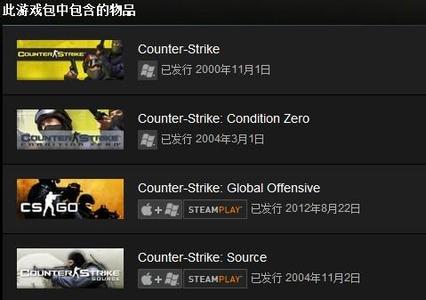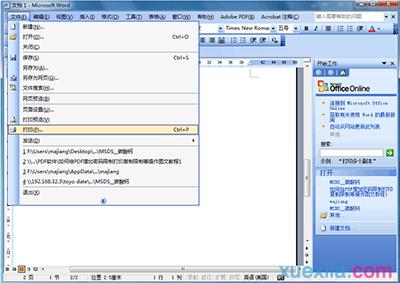我们在使用Word2010编辑文档的过程中,经常需要将文档打印到纸张上。那么下面就由小编为大家提供word2010中打印文档的详细方法和技巧,希望能帮助您,有需要的朋友可以来看看哦。
打印文档方法一:打印全部页码步骤一:打开Word2010文档页面,单击“文件”按钮。
步骤二:在菜单中选择“打印”命令。
步骤三:在“打印”窗口中单击“打印机”下三角按钮,选择电脑中安装的打印机。
步骤四:根据需要修改“份数”数值以确定打印多少份文档。
步骤五:单击“调整”下三角按钮,选中“调整”选项将完整打印第1份后再打印后续几份;选中“取消排序”选项则完成第一页打印后再打印后续页码。
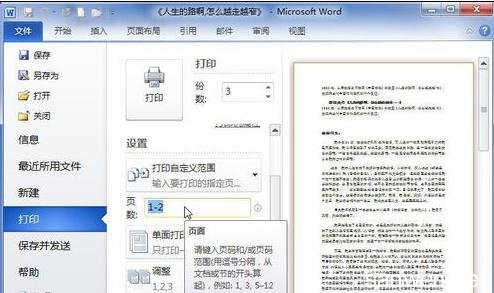
步骤六:我们可以在预览区域预览打印效果,确定无误后单击“打印”按钮正式打印。
打印文档方法二:打印指定页码步骤一:打开Word2010文档页面,单击“文件”按钮。
步骤二:在菜单中选择“打印”命令。
步骤三:在“打印”窗口中单击打印范围下三角按钮,我们可以在列表中选择下面几种打印范围:
“打印所有页”选项,就是打印当前文档的全部页面;
“打印当前页面”选项,就是打印光标所在的页面;
“打印所选内容”选项,则只打印选中的文档内容,但事先必须选中了一部分内容才能使用该选项。
“打印自定义范围”选项,则打印我们指定的页码。
步骤四:选择“打印自定义范围”选项。
步骤五:在“页数”编辑框中,我们指定要打印的页码,并单击“打印”按钮开始打印。
 爱华网
爱华网